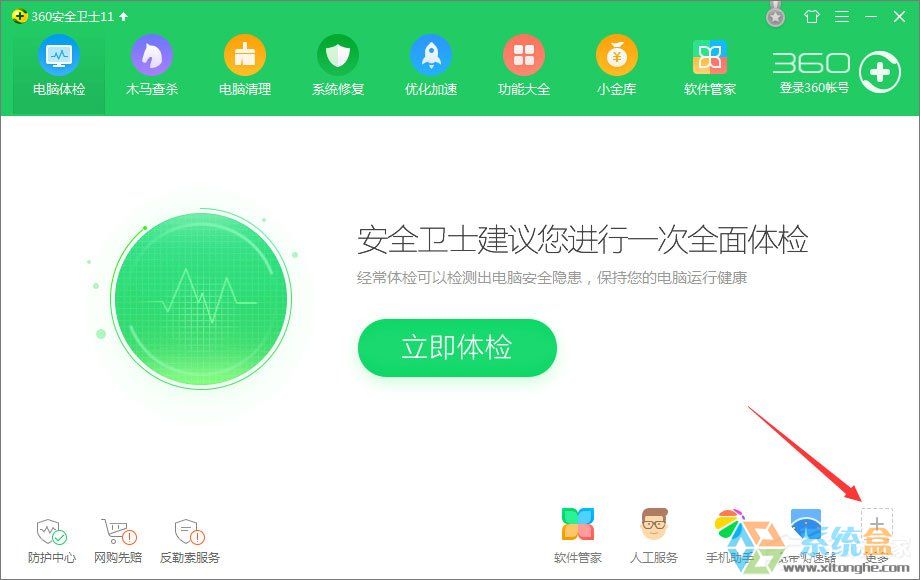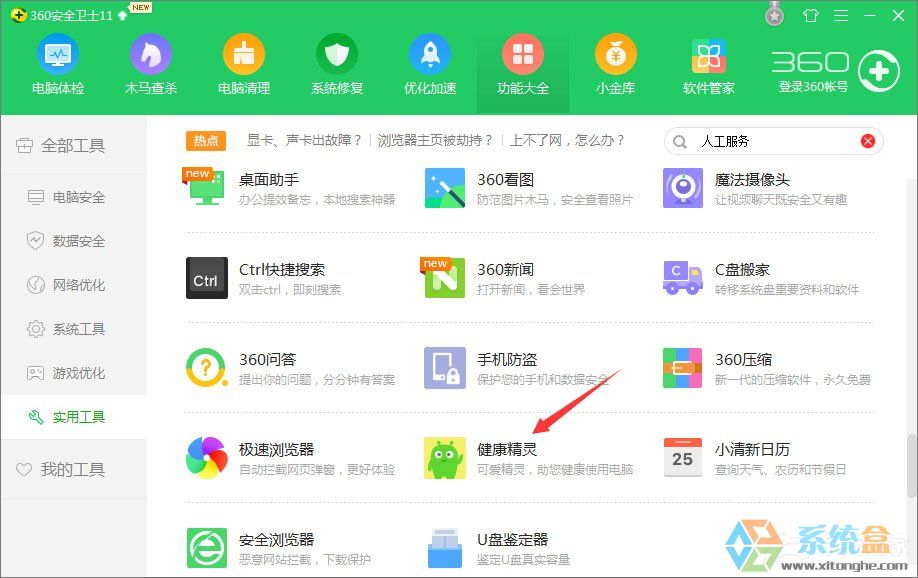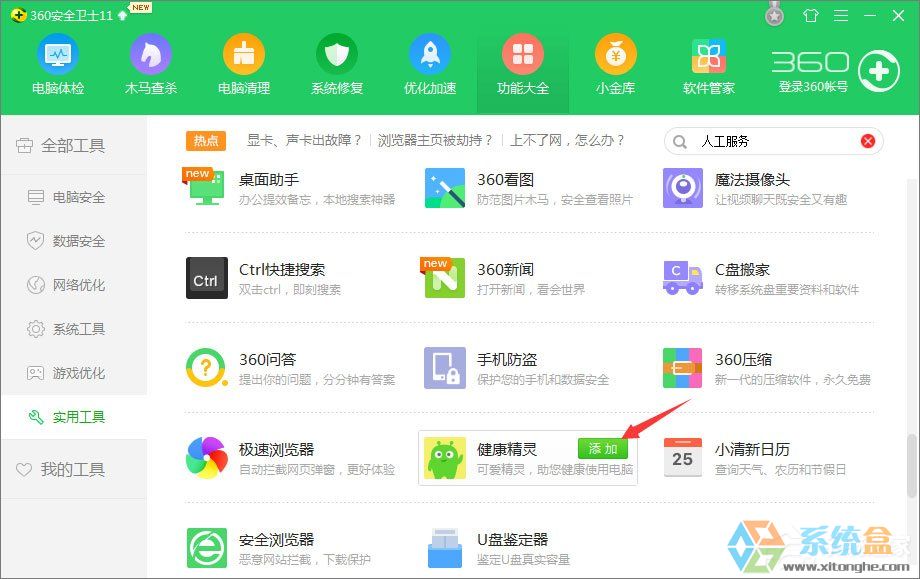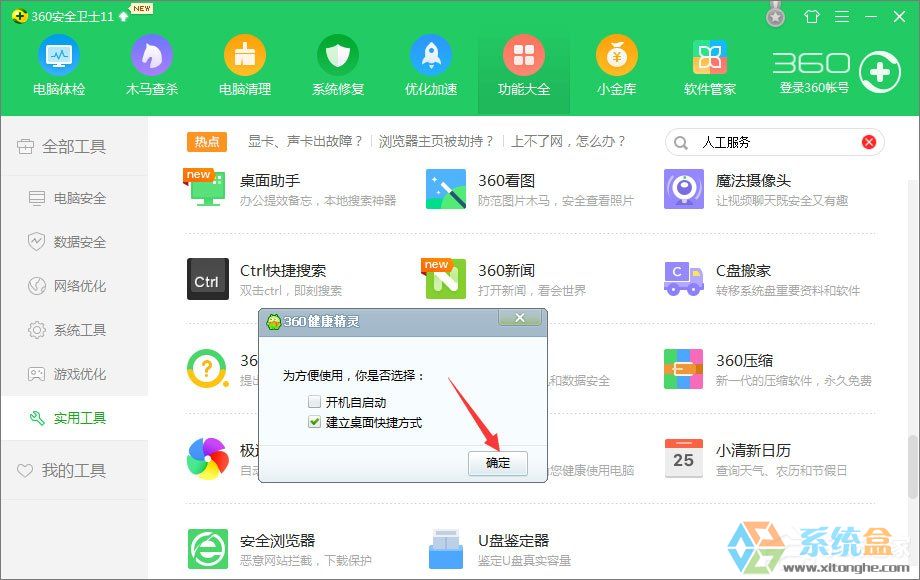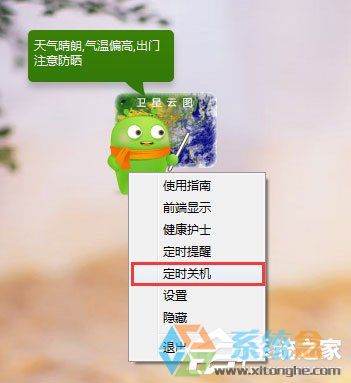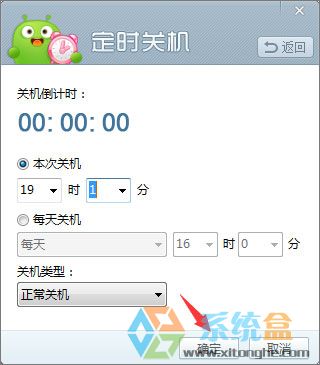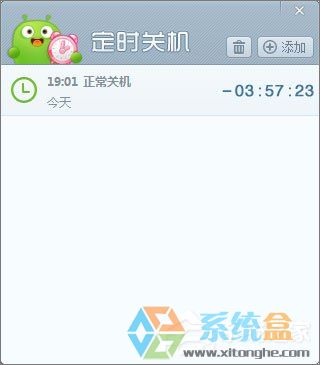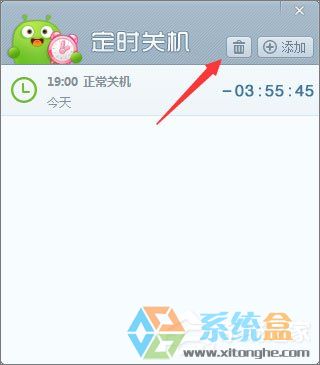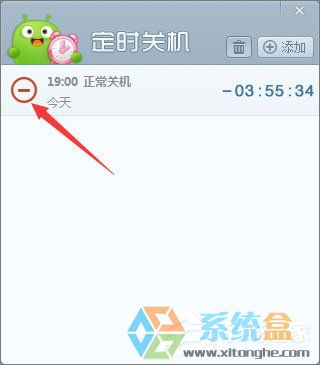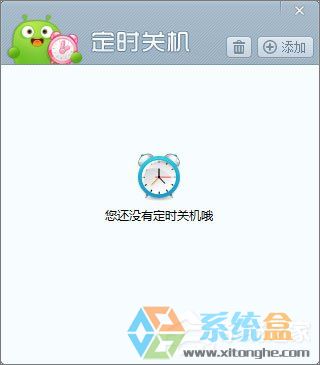360安全卫士怎么设置定时关机?使用电脑的过程中,很多时候任务进行到一半,但是自己有事要走或是要休息了,又不想前功尽弃,此时会设置定时关机。正常情况下,大家会通过命令提示符来进行定时关机,其实360安全卫士也有很便捷的定时关机功能,下面介绍360安全卫士怎么设置定时关机。
1、打开360安全卫士,点击右下角的“更多”选项,如下图所示。
2、在打开的工具选项里找到“健康精灵”,如下图所示。
3、将鼠标移动到健康精灵上去,然后点击出现的“添加”,如下图所示。#f#
4、安装好后,弹出对话框,这里选择默认就好,直接点击“确认”,如下图所示。
5、此时在桌面上可以看到一个可爱的娃娃,右键,选择弹出菜单的“定时关机”,如下图所示。
6、设置定时关机的时间如下图所示。
7、设置好定时关机后,还可以点击删除的,如下图所示。
上述便是360设置电脑定时关机的操作方法,经常需要使用到定时关机功能的伙伴,不妨使用360安全卫士来定时关机,这样操作比命令提示符更加便捷哦。